
| Aeronautica | Comunicatii | Drept | Informatica | Nutritie | Sociologie |
| Tehnica mecanica |
Informatica
|
|
Qdidactic » stiinta & tehnica » informatica Interfata norton commander (nc) |
Interfata norton commander (nc)
INTERFATA NORTON COMMANDER (NC)
1. Notiuni introductive
Mediul NC a fost conceput pentru gestionarea dialogului utilizator-calculator intr-un mod mai 'prietenos', mai comod si mai eficient.
Principalele functii ale mediului sunt:
- afisarea fisierelor si directoarelor;
- furnizarea de informatii despre memorie;
- schimbarea rapida a driver-ului curent;
- operatii de cautare a directoarelor si fisierelor;
- operatii de salvare / restaurare fisiere;
- stabilirea atributelor fisierelor;
- editarea si vizualizarea continutului fisierelor;
- crearea si redenumirea directoarelor si fisierelor;
- stergerea fisierelor si directoarelor;
- memorarea unui istoric al comenzilor DOS;
- crearea meniurilor utilizator si a fisierelor de extensii;
- stabilirea unor optiuni de lucru;
- stabilirea de comunicatii.
Pachetul de programe Norton Commander este format din mai multe fisiere care concura la realizarea interfetei. Aceste fisiere sunt de mai multe tipuri:
fisiere executabile (*.exe);
fisiere care contin ecranele de protectie (*.nss);
fisiere cu mesaje (*.msg);
fisiere de documentare(readme.txt, whats.new);
fisiere cu tabele de conversie ale seturilor de caractere(*.set);
fisiere de initializare(*.ini);
fisiere care asigura autodocumentarea(*.hlp);
fisiere ce realizeaza comunicatia intre doua calculatoare prin intermediul modemului si a liniei telefonice (term95.*).
2. Deschiderea sesiunii de lucru
Deschiderea sesiunii de lucru: cdNCNC.EXE (cand nu este data calea in AUTOEXEC.BAT) sau C: nc (cand calea este definita) in urma caruia apar pe ecran 2 paneluri.
Activarea, mutarea dintr-o fereastra in alta se face prin intermediul tastei Tab. Cautarea in interiorul panelurilor se realizeaza cu tastele: Pg Up Pg Dn Home End
Prezentarea fereastrei meniului NC
|
Bar meniul inferior |
Se activeaza cu tastele F1 - F10.
Sunt incluse comenzi pentru:
- Actionarea - Help - F1
- Activarea meniurilor-utilizator - Menu - F2
- Editarea fisierelor - Edit - F4
- Copierea fisierelor - Copy - F5
- Redenumirea fisierelor si directoarelor sau mutarea fisierelor
- RenMov - F6
- Crearea directoarelor - Mkdir - F7
- Stergerea fisierelor si directoarelor - Delete - F8
- Activarea bar-meniului superior - Pull Dn - F9
- Incheierea sesiunii de lucru NC - Quit - F10
|
CTRL |
F3 - Aranjarea dupa nume
F4 - Aranjarea dupa extensie
F5 - Aranjarea dupa timp
F6 - Aranjarea dupa marime
F7 - Nesortate
F9 - Print
|
ALT |
F5 - Comp - compreseaza un fisier
F6 - DeComp - decompreseaza un fisier
F7 - Find - cauta un fisier
F8 - History - istoria comenzilor DOS
F9 - EgaLn - micsoreaza scrisul in paneluri
F10 - Tree - panel de tip Tree (arata structura)
Bar-meniul superior |
|
Left |
Brief - panel de tip Brief
Full - panel de tip Full
Info - panel de tip Info
Tree - panel de tip Tree
Quick view - se lanseaza sau se vizualizeaza continutul fisierului
aflat sub cursor in panelul alaturat
Link - realizeaza legatura intre doua calculatoare:
- Un calculator de tip master
- Un calculator de tip slave
On/Off - disparitia panelului de pe ecran
Name - sortare alfabetica
Extension - sortarea dupa extensie
Time - sortarea dupa timp
Size - sortarea dupa marime
Unsorted - nesortate (ca si comanda dir)
-------- ----- ------ ----- ----- --------- ----- --------
Re-read - recitirea informatiei
Filter - asigura controlul utilizatorului asupra fisierelor
Drive - schimbarea driverelor (Alt-F1; Alt-F2)
Files |
- trateaza modul de lucru cu fiserele |
Help - F1
User menu - F2
View - F3
Edit - F4
Copy - F5
Rename or move - F6
Make directory - F7
Delete - F8
File Attributes - Atributele fisierelor
Send files - Se expediaza fisiere prin intermediul postei MCI
-------- ----- ------ -------- ----- ------ -
Select Group Gray + - selecteaza un grup de fisiere
UnSelect Group Gray - deselecteaza un grup de fisiere
-------- ----- ------ -------- ----- ------ -
Quit - F10 - iesire
|
Commands
|
- include comenzile puse la dispozitia utilizatorului |
NCD tree- Alt F10 - Activeaza o fereastra 'NCD' reflectand structura arborescenta a panelului activ
Find file - Alt F7 - Activeaza o fereastra 'Find File' in interiorul careia se realizeaza cautarea de fisiere pe discul curent.
Are urmatoarele optiuni:
Chdir - schimbare director;
New search - cautare noua; Quit - abandonarea operatiei.
History - Alt F8 Istoria comenzilor DOS
EGA Lines - Alt F9 Stabileste numarul liniilor
Swap panels - Ctrl U - Schimba panelurile
Panels on/off - Crtl O - Activeaza fereastra din spate
Compare directories - Compara directorii
Send/Receive mail - Activeaza posta electronica cu intrare automata in fereastra proprie urmaririi evolutiei receptiei / transmisiei mesajelor;
Commander mail - Activeaza posta electronica MCI cu intrare automata in fereastra de listare a mesajelor receptionate.
Menu file edit Creeaza si editeaza meniuri-utilizator care pot fi accesate prin intermediul unitatii de meniu User menu (F2) din submeniul Files.
Extension file edit - Alt F8.
History |
- Activeaza o lista continand ultimele 15 comenzi DOS care au fost lansate in timpul sesiunii de lucru curente si care sunt memorate in caseta pentru istoric 'History'.
|
EGA Lines - Alt F9 |
- Stabileste numarul liniilor (si, implicit, dimensiunea caracterelor) afisate pe ecran pe durata unei sesiuni de lucru NC, cat si dupa abandonarea acestui program si revenirea sub controlul sistemului de operare DOS.
Swap panels - Ctrl U |
- Schimba pozitia panelurilor, astfel incat panelul stang se muta in partea dreapta a ecranului si invers.
|
Panels on/off - Crtl O |
- Are ca efect disparitia / reaparitia pe ecran a ambelor paneluri.
Compare directories |
- Compara continutul a doua directoare relativ la fisierele pe care acestea le contin.
Send/Receive mail |
- Activeaza posta electronica cu intrarea automata in fereastra proprie urmaririi evolutiei receptiei / transmisiei mesajelor, fereastra numita MCI (Mail Progress). Prin intermediul postei MCI se depun mesaje in directorul OUT (Out Box) ce stocheaza mesajele de transmisie, iar mesajele receptionate sunt depuse in directorul IN (In Box). Functiile acestei comenzi sunt asigurate de programele mci.exe si mcidriver.exe.
Commander mail |
- apartine subdomeniului Commands. |
- Se trec in revista mesajele existente in In Box sau se creeaza noi mesaje.
Menu file edit |
- Creeaza si editeaza meniuri-utilizator care pot fi accesate prin intermediul unitatii de meniu 'User menu' (F2).
Meniurile-utilizator au identificatorul nc.mnu. Exista doua tipuri de astfel de meniuri:
- principale (globale)
- locale.
Meniul-utilizator principal este pastrat in acelasi director ca si programul NC, in timp ce meniul-utilizator local este continut in directorul curent, fiind posibila existenta simultana pe disc a mai multor meniuri-utilizator.
In momentul selectarii comenzii, este activata o caseta de dialog ('User Menu'), in cadrul careia se specifica daca va fi editat un meniu-utilizator principal sau un meniu-utilizator local, prin alegerea uneia din optiunile Main, respectiv Local. Exemplu:
NC NC.mnu
A: SCANEAZAA: - Apasa tasta A
CD
CDSCAN 120
SCAN A:
CD
C: SCANEAZA C: - Apasa tasta C
CD
CDSCAN 108
SCAN C:
CD
W: LANSEAZA WINDOWS - Apasa tasta W
CD
CDWINDOWS
WIN
CD
Options |
- Asigura configuratia de lucru cu programul NC. |
1) Configuration
2) Editor
----- ----- --------------
3) Auto menus
4) Path prompt
5) Key bar Ctrl B
6) Full screen
7) Mini status
8) Clock
----- ----- -----------------
9) Save setup - Shift F9
|
1)Configuration |
Permite stabilirea optiunilor de configurare referitoare la
- afisarea in cadrul unui ecran alb-negru sau color;
- durata mentinerii imaginii panelurilor pe ecran;
- vizualizarea identificatorilor anumitor tipuri de fisiere;
- modul de marcare a fisierelor;
- afisarea continutului directorului curent;
- prezenta bar-meniului superior pe ecran;
- salvarea configuratiei de lucru;
- folosirea mouse-ului.
Casete de configurare
Screen colors - permite alegerea culorilor.
Screen blank delay - se refera la durata mentinerii imaginii panelurilor si, respectiv, la intervalul de timp dupa care ecranul se
goleste.
File panel option
Show hidden files
- fisierele 'hidden' (ascunse sau invizibile) sunt acele fisiere la care utilizatorul nu are acces; identificatorii fisierelor ascunse pot fi afisati in cadrul panelurilor prin marcarea optiunii 'Sow hidden files'.
Ins moves down
- atunci cand optiunea este selectata, cursorul se muta (pe randul urmator); altfel, cursorul ramane pozitionat pe fisierul marcat.
Tree panel options
- contine o unica optiune, Auto change directory, referitoare la panelul de tip Tree, in panelul alaturat aparand structura directorului curent.
Other options
- Menu bar always visible - marcarea acestei optiuni atrage dupa sine afisarea in permanenta a bar-meniului superior pe ecran.
Auto save setup - salveaza configuratia de lucru cu NC.
- Left-handed mouse - schimba intre ele rolul butoanelor stang si drept.
- Fast mouse reset - marcarea optiunii are ca efect reducerea timpului de asteptare.
|
2) Editor |
Permite alegerea editorului incorporat sau a unuia extern pentru efectuarea operatiilor de editare sub NC.
|
3) Auto menus |
Selectarea optiunii are ca efect activarea pe ecran a meniurilor-utilizator la inceperea oricarei sesiuni de lucru cu NC.
|
4) Path prompt |
Optiunea selectata are ca efect afisarea in prompter-ul DOS a drumului curent.
|
5) Key bar (Ctrl B) |
Determina afisarea sau inhibarea bar-meniului din partea de jos a ecranului.
|
6) Full screen |
Controleaza dimensiunea panelurilor.
|
7) Mini status |
Controleaza daca este sau nu vizibila o 'minilinie de stare' la baza fiecarui panel de tip Brief sau Full.
|
8) Clock |
Activeaza, atunci cand este selectata, un ceas in coltul din dreapta sus al ecranului.
|
9) Save setup - Shift F9 |
Salveaza setarile curente ale optiunilor ce stabilesc configuratia de lucru cu NC.
Observatie :
Cand se lucreaza in medii de lucru care ocupa multa memorie, se recomanda iesirea din NC cu F10, apoi intrarea in aceste medii de lucru.
PROBLEME REZOLVATE
1. Schimbati configurarea ecranului de protectie.
Rezolvare:
activati linia de meniu. Deschideti meniul Commands;
selectati optiunea de meniu Configuration.;
apasati declansatorul Screen Savers si alegeti ecranul de protectie dorit;
activati comutatorul Use screen saver;
apasata declansatorul OK.
2. Schimbati configurarea mesajelor de configurare.
Rezolvare:
activati linia de meniu si deschideti meniul Commands;
selectati optiunea de meniu Configuration..;
apasati declansatorul Confirmations;
dezactivati comutatorul Exit; apasati declansatorul OK;
in caseta de dialog Screen, activati comutatorul Menu bar always visible;
activati declansatorul OK pana reveniti in meniul principal;
apasati tasta functionala F10 pentru abandonarea mediului de lucru.
3. Tastati pe linia de comenzi: DIR C:DOS si apoi executati comanda MS-DOS
DIR C:DOS / P
folosind istoricul de comenzi MS-DOS.
Rezolvare:
apasati ALT+F8; va apare caseta da dialog History in care sunt afisate cele patru comenzi pastrate in bufferul pentru istoric;
plasati bara selectoare pe comanda DIR C:DOS;
apasati tasta F4 pentru a putea face modificari in linia de comanda; adaugati parametrul /P.
4. Formatati o discheta, folosind mediul NC.
Rezolvare:
introduceti discheta in unitatea de disc A;
activati linia de meniu si apoi deschideti meniul Disk;
alegeti optiunea Format diskette.;
activati butonul DOS, iar apoi activati declansatorul Format;
activati declansatorul OK.
5. Vizualizati eticheta discului din unitatea A:
Rezolvare:
activati linia de meniu si deschideti meniul Disk;
alegeti optiunea Label disk.;
in zona de editare Label for drive A, apare eticheta discului, pe care o puteti modifica.
6. Afisati in panelul stang fisierele din directorul NC care au fost create sau modificate dupa 01 ianuarie 1999 iar in partea dreapta fisierele care au fost create sau modificate inainte de 01 ianuarie 1999.
Rezolvare:
activati linia de meniu si deschideti meniul Left;
alegeti optiunea Filter..;
scrieti in zona de editare After din File data 01-01-99;
apasati declansatorul OK;
activati linia de meniu si deschideti meniul Right;
alegeti optiunea Filter..;
scrieti in zona de editare Before din File data 01-01-99;
apasati declansatorul OK.
Puteti anula filtrul de pe ambele paneluri, actionand declansatorul Clear
7. La ce adresa de memorie este incarcat driverul de memorie HIMEM.SYS?
Rezolvare:
activati linia de meniu; deschideti meniul Commands;
alegeti optiunea System information;
apasati declansatorul Next pana apare fereastra Memory Summary, in care identificati elementele afisate.
8. Creati in directorul radacina al discului flexibil fisierul info. Protejati fisierul la scriere.
Rezolvare:
afisati in panelul drept directorul radacina al discului A;
afisati in partea stanga un panel de tip Info si apasati tasta F4;
ultima zona va intra in regim de editare din partea stanga;
introduceti textul dorit;
salvati textul apasand tasta F2;
iesiti din editare apasand tasta F10.
Se observa ca textul este scris in ultima zona a panelului de tip Info.
deschideti meniul Files;
alegeti optiunea File attributes;
activati comutatorul Read Only;
apasati declansatorul Set.
9. Vizualizati continutul fisierului NC.ICO (contine pictograma aplicatiei NC din Windows).
Rezolvare:
deplasati bara selectoare pe numele fisierului si observati informatiile oferite pe panelul Quick View;
apasati tasta F3;
puteti mari pictograma apasand tasta +, de la tastatura numerica, puteti afisa paleta de culori apasand tastele ALT+P.
10. Copiati continutul unui disc flexibil pe un alt disc flexibil.
Rezolvare:
activati linia de meniu si deschideti meniul Disk;
alegeti optiunea Copy diskette..;
discul sursa Source si discul destinatie Target vor fi cele doua dischete;
introduceti mai intai discul sursa (discul de pe care vreti sa copiati informatiile) si apoi apasati declansatorul OK;
dupa transferarea informatiilor de pe discul sursa in memoria interna, vi se cere sa introduceti discul destinatie (discul pe care vreti sa se transfere informatiile);
scoateti discul sursa si introduceti discul destinatie; apasati declansatorul OK;
dupa copiere, actionati declansatorul Cancel, deoarece nu mai doriti sa executati o copie a discului.
PROBLEME PROPUSE
1. Inversati pozitional panelurile. Stergeti si reafisati panelul inactiv.
2. Tastati pe linia de comenzi MS-DOS comanda:
DIR C:NC
si apoi executati comanda DIR C:NC*.exe folosind istoricul de comenzi MS-DOS.
3. Modificati eticheta unei dischete cu prenumele dumneavoastra.
4. Afisati in panelul stang fisierele al caror nume incepe cu litere C si au extensia EXE, iar in partea dreapta fisierele cu extensia SYS si au a treia litera a numelui litera E. Salvati acest filtru sub numele Exercitiu
5. Afisati in panelul drept fisierele care au o capacitate mai mare de 100.000 de octeti, iar in partea dreapta fisierele care au o capacitate mai mica de 100.000 de octeti.
6. In panelul drept localizati fisierul NC.EXE
7. Construiti in directorul radacina a discului A urmatorul arbore de directoare:
![]()
![]()
AN2
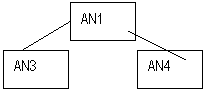
Mutati directorul AN3 in directorul radacina.
Copiati directorul AN4 in directorul AN2.
Redenumiti directorul AN1 cu Anul1.
Stergeti directorul AN1.
Creati un fisier in directorul An4, numit dirinfo.
8. La ce adresa de memorie este incarcat fisierul NC:EXE? Dar programul NCMAIN.EXE?
9. Cat ocupa din memoria interna cererile de configurare si datele despre sistem?
10. Selectati in directorul NC toate fisierele de initializare. Cate fisiere ati selectat? Ce spatiu ocupa aceste fisiere?
11. Comparati continutul directoarelor NC cu WINDOWS.
12. Comprimati directorul AN2 intr-o arhiva cu numele ARHIVA aflat in radacina discului flexibil, folosind programul de arhivare intern NC.
Vizualizati informatii despre caracteristicile tehnice ale operatiei de comprimare a arhivei ARHIVA.
13. Copiati pe discul flexibil de lucru toate fisierele care asigura autodocumentarea din directorul NC si apoi copiati acest disc pe un alt disc flexibil.
14. Construiti un meniu utilizator care sa va permita lansarea in executie a aplicatiilor principale de pe calculatorul dumneavoastra si poi lansati in executie diverse aplicatii din meniul utilizator
| Contact |- ia legatura cu noi -| | |
| Adauga document |- pune-ti documente online -| | |
| Termeni & conditii de utilizare |- politica de cookies si de confidentialitate -| | |
| Copyright © |- 2025 - Toate drepturile rezervate -| |








